Correction du problème de lancement de Borderlands 3 {Correctifs rapides}
Publié: 2021-04-07Ce document a été créé pour expliquer les solutions les plus simples pour résoudre le problème de lancement de Borderlands 3. Lisez la suite de l'intégralité de l'article pour en savoir plus sur chaque élément.
Les jeux font partie intégrante de nos vies. Et, les jeux d'action sont assez célèbres chez les particuliers. Actuellement, de nombreux jeux d'action sont disponibles sur le marché, tels que World of Warcraft, Dark Souls, The Witcher, Fallout, Monster Hunter, Call of Duty et bien d'autres. Borderlands 3 est également l'un des meilleurs jeux d'action.
Peu importe que vous jouiez à un jeu connu ou à un jeu basique. S'il y a une sorte de pépin dans le jeu, l'enthousiasme général se transforme en agacement. Et, la même chose se produit avec le jeu le plus populaire et le plus primé - Borderlands 3, quand tout à coup il cesse de fonctionner correctement comme avant.
Êtes-vous aussi un aficionado de Borderlands 3 ? Mais, extrêmement frustré sans fin à cause de ses problèmes de lancement réguliers. Ensuite, vous n'êtes pas seul, voici quelques solutions que vous pouvez essayer pour résoudre le problème.
Des solutions efficaces pour résoudre le problème de Borderlands 3 ne se lanceront pas
Bien qu'il s'agisse de l'un des jeux les plus joués et les plus connus parmi les joueurs, de nombreux joueurs de Borderlands 3 ont signalé que le jeu ne fonctionnait pas correctement et qu'ils avaient rencontré le problème de non lancement de Borderlands 3.
Êtes-vous un d'entre eux? Si oui, alors calmez-vous. Vous avez atterri au bon endroit, vous apprendrez ici comment résoudre ce problème ennuyeux et revenir au bon fonctionnement du jeu. Alors, sans plus tarder, commençons !
Mais, attendez avant de commencer, assurez-vous d'abord et avant tout que votre système répond aux exigences du jeu.
| Système opérateur | Windows 10, 8, 7 (dernière version) |
| Mémoire | 6 Go (RAM) |
| Processeur | Intel i5 3570 – AMD FX 3570 |
| Carte graphique | AMD Radeon HD 7970 (NVIDIA GeForce GTX 680 2 Go) |
| Disque dur | 75 Go |
Si votre PC respecte les spécifications du jeu et que son lancement est toujours en retard, vous pouvez essayer les solutions répertoriées ci-dessous pour résoudre le problème de lancement de Borderlands 3.
Lisez aussi: 16 meilleurs jeux comme Roblox | Alternatives Roblox pour jouer en 2021
Solution 1 : vérifier les fichiers du jeu
C'est toujours une bonne idée de vérifier les fichiers du jeu car des fichiers de jeu défectueux ou corrompus peuvent empêcher le jeu de se lancer correctement. Pour vérifier si des fichiers corrompus entravent le fonctionnement, suivez les étapes ci-dessous pour vérifier les fichiers du jeu.
Étape 1 : Ouvrez Epic Game Launcher et accédez à l'option Bibliothèque.
Étape 2 : Ensuite, cliquez sur l'icône d'engrenage affichée sur le bord inférieur droit de Borderlands 3.
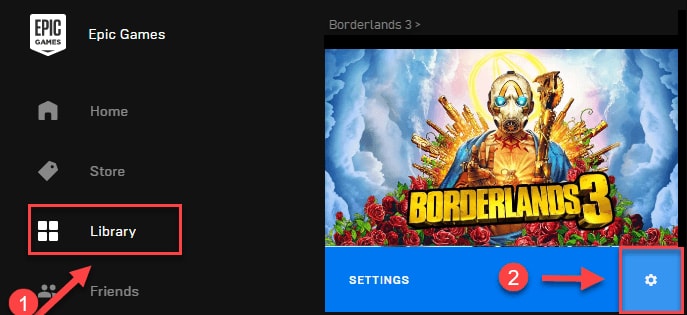
Étape 3 : Après cela, choisissez Vérifier dans la liste des options et cliquez dessus. Ensuite, attendez que la vérification soit terminée.
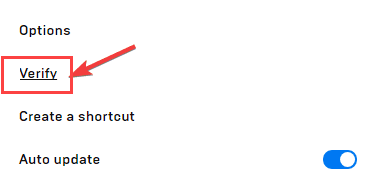
Une fois la vérification effectuée, essayez de relancer le Borderlands 3 juste pour voir si c'était le problème.
Lisez aussi: 10+ jeux agricoles comme Harvest Moon pour PC en 2021
Solution 2 : mettre à jour les pilotes de périphérique
Les pilotes de périphérique obsolètes ou défectueux sont l'un des principaux problèmes qui ne vous permettront pas de jouer efficacement à Borderlands 3. Des pilotes obsolètes, défectueux ou manquants entraînent des problèmes de plantage ou de lancement du jeu. Par conséquent, il est crucial de mettre à jour fréquemment les pilotes pour garantir l'efficacité globale du PC. Vous pouvez mettre à jour les pilotes manuellement ou fréquemment.
Cependant, la mise à jour manuelle des pilotes prend plus de temps que prévu. Alors que la mise à jour automatique des pilotes effectue cette tâche en quelques clics de souris. Les utilisateurs qui ont une expertise dans le domaine technique peuvent choisir les méthodes manuelles pour mettre à jour les pilotes. Et les autres qui n'ont pas le temps, la patience et les connaissances techniques peuvent utiliser Bit Driver Updater pour mettre à jour automatiquement les pilotes. Avec Bit Driver Updater, vous pouvez non seulement mettre à jour les pilotes, mais vous pouvez également résoudre d'autres requêtes liées à Windows, notamment les erreurs de mort sur écran bleu, les problèmes de plantage fréquents et bien d'autres. Voici comment cet utilitaire fonctionne à merveille.
Étape 1 : Cliquez sur le bouton ci-dessous pour télécharger, exécuter et installer Bit Driver Updater.
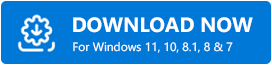

Étape 2 : Une fois installé, déclenchez-le sur votre système et attendez qu'il analyse votre PC à la recherche des fichiers de pilote défectueux ou obsolètes.
Important : Habituellement, il analyse automatiquement votre système à la recherche de pilotes obsolètes, cassés ou défectueux, mais dans certains cas exceptionnels, il ne démarre pas tout seul. Dans ce cas, vous devez cliquer sur le bouton Analyser présenté en haut de l'écran. côté volet gauche.
Étape 3 : Après cela, vérifiez la liste des pilotes obsolètes.
Étape 4 : Et puis cliquez sur le bouton Tout mettre à jour.
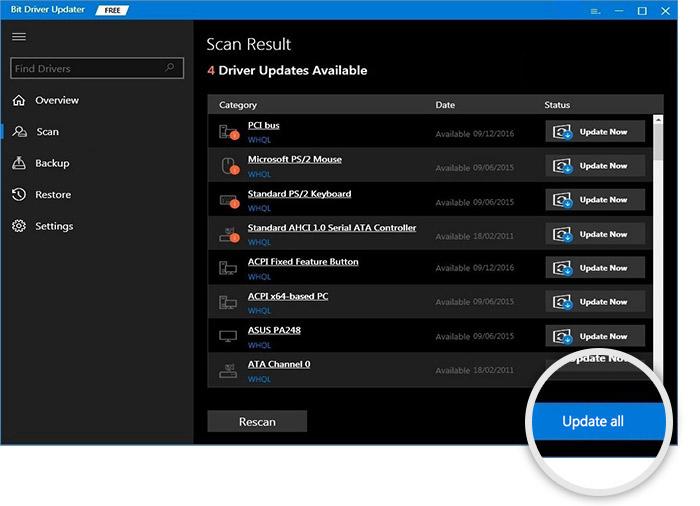 Voyez comme il est facile de mettre à jour les pilotes avec Bit Driver Updater. Il s'agit d'une solution unique pour mettre à jour les pilotes obsolètes et résoudre les erreurs liées au pilote. De plus, le logiciel se décline en deux modèles, à savoir gratuit et pro. Vous pouvez mettre à jour les pilotes avec la version gratuite, mais cela vous donnera accès aux fonctionnalités de base limitées du logiciel. En revanche, la version pro vous donnera accès aux fonctionnalités très avancées du logiciel. De plus, la version pro vous offrira une garantie de remboursement complète et un support technique 24h/24 et 7j/7. Alors, choisissez judicieusement !
Voyez comme il est facile de mettre à jour les pilotes avec Bit Driver Updater. Il s'agit d'une solution unique pour mettre à jour les pilotes obsolètes et résoudre les erreurs liées au pilote. De plus, le logiciel se décline en deux modèles, à savoir gratuit et pro. Vous pouvez mettre à jour les pilotes avec la version gratuite, mais cela vous donnera accès aux fonctionnalités de base limitées du logiciel. En revanche, la version pro vous donnera accès aux fonctionnalités très avancées du logiciel. De plus, la version pro vous offrira une garantie de remboursement complète et un support technique 24h/24 et 7j/7. Alors, choisissez judicieusement !
Lisez également : Comment partager un jeu sur Xbox One : guide étape par étape
Solution 3 : lancez le jeu en tant qu'administrateur
Parfois, Borderlands 3 peut ne pas être en mesure de lire certains fichiers de jeu sous le mode utilisateur habituel et, par conséquent, entraîne un problème de non lancement. Par conséquent, le jeu nécessite des privilèges d'administrateur pour lire correctement certains fichiers et fonctions. Essayez d'exécuter le jeu en tant qu'administrateur pour réparer borderlands 3 qui ne se lance pas.
Étape 1 : Sur le bureau, cliquez avec le bouton droit sur l'icône Epic Game Launcher pour choisir l'option Propriétés dans la liste du menu contextuel.
Étape 2 : Maintenant, dirigez-vous vers l'onglet de compatibilité et cochez la case avant Exécuter ce programme en tant qu'administrateur.
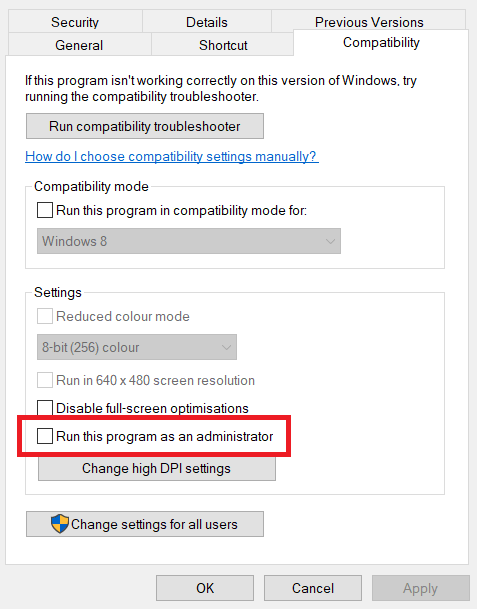
Étape 3 : Après cela, cliquez sur Appliquer, puis sur Options OK pour le faire.
Étape 4 : Ensuite, passez au répertoire où vous avez installé Borderlands 3. Et lancez le fichier exécutable en tant qu'administrateur.
Étape 5 : Enfin, relancez Borderlands 3 juste pour vérifier si le problème a été résolu ou non.
Si le problème persiste, passez aux solutions suivantes.
Lisez aussi: 27 meilleurs jeux en ligne pour PC (gratuits et payants) en 2021
Solution 4 : effectuez une mise à jour Windows
Une autre solution que vous pouvez essayer pour résoudre le problème de non-chargement de Borderlands 3 consiste à rechercher les dernières mises à jour. Tout ce que vous avez à faire est de suivre les étapes ci-dessous pour exécuter la mise à jour Windows.
Étape 1 : Sur votre clavier, appuyez sur le logo Windows et la touche I pour lancer les paramètres Windows.
Étape 2 : Ensuite, cliquez sur l'option Mise à jour et sécurité.
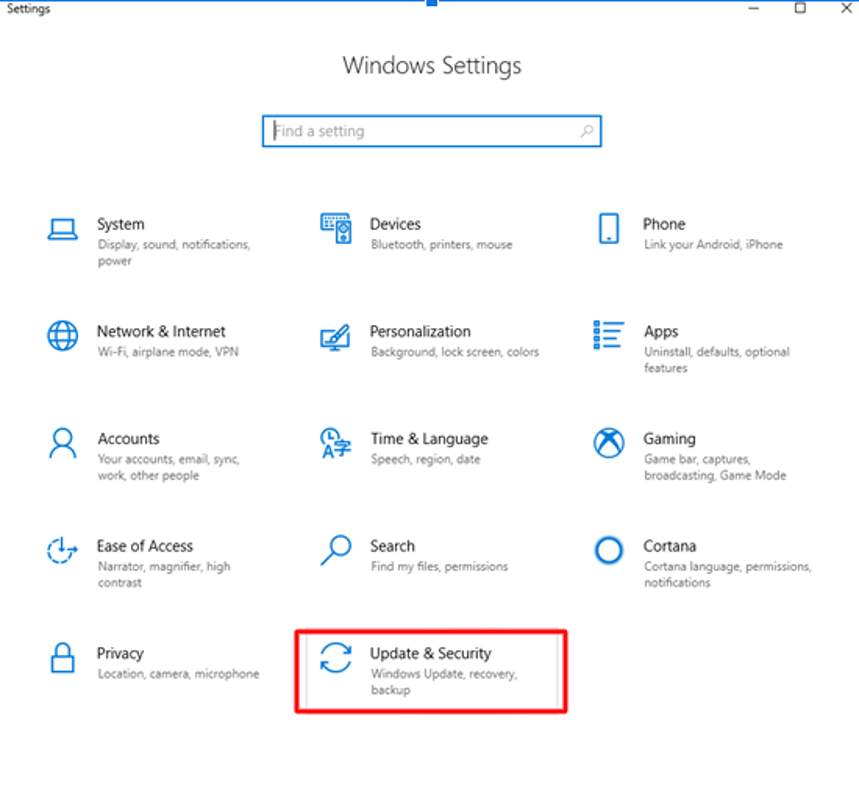
Étape 3 : Dans la deuxième invite, cliquez sur l'option Rechercher les mises à jour.
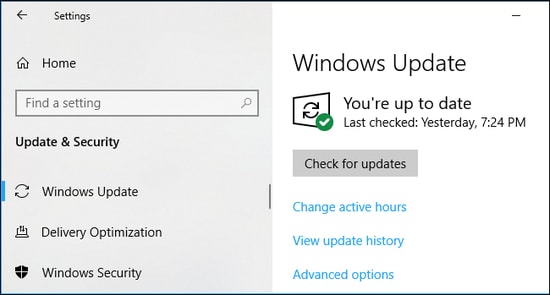
Windows commence à rechercher les mises à jour et si des mises à jour sont disponibles, Windows les installe automatiquement.
Solution 5 : réinstaller le jeu
Malheureusement, si aucune des solutions ci-dessus ne fonctionne pour vous, alors pour résoudre le problème de Borderlands 3, vous pouvez essayer de réinstaller le jeu si les stratégies de dépannage ci-dessus ne fonctionnent pas. Avant de réinstaller le jeu, vous devez d'abord le désinstaller ainsi que tous les fichiers associés. Voici comment procéder !
Étape 1 : Appelez la boîte de dialogue Exécuter et tapez appwiz.cpl , puis appuyez sur la touche Entrée de votre clavier.
Étape 2 : Ensuite, localisez Borderlands 3 dans l'invite suivante et cliquez dessus avec le bouton droit de la souris pour sélectionner Désinstaller.
Maintenant, réinstallez le jeu depuis Epic Game Launcher. Normalement, après la réinstallation, le jeu commence à fonctionner correctement. Mais, juste au cas où, Borderlands 3 ne démarrerait pas même après la réinstallation, vous devez également désinstaller Epic Games.
Lisez aussi: Top 10 des jeux comme Stardew Valley | Jeux similaires à Stardew Valley
Problème de lancement de Borderlands 3 - RÉSOLU
Les problèmes de lancement ou de fonctionnement avec des jeux haut de gamme bourrés d'action comme Borderlands 3 sont assez courants pour de nombreuses raisons. Mais, en même temps, il est également facile de diagnostiquer tous ces problèmes sans aucune entrave. Grâce à cet article, vous savez comment résoudre le problème de Borderlands 3 qui ne se lancera pas facilement et rapidement. J'espère que ce guide de dépannage vous aidera à résoudre les problèmes de lancement de votre jeu.
Vous voulez donner des suggestions et des idées à ce sujet ? Ensuite, n'hésitez pas à partager vos idées et vos commentaires avec nous via la section des commentaires ci-dessous. Nous aimerions avoir de vos nouvelles. De plus, si vous avez des questions, partagez-les également dans la case ci-dessous. Nous vous assurons que nous vous servirons de la meilleure façon possible. Enfin, si vous souhaitez obtenir les dernières mises à jour techniques et des guides de dépannage comme celui-ci, n'oubliez pas de vous abonner à notre newsletter.
